Signalに知らない人からメッセージが送られてきた、しつこく電話をかけてくる人がいるなど、迷惑行為などにお困りの方は、ブロック機能を利用しましょう。
ブロックする事で指定したユーザーからのメッセージや着信をシャットアウトできます。
この記事では、Signalアプリのブロック機能の使い方、ブロックされた時の見え方や相手にバレるのかについて解説します。
目次
Signalのブロックとは?
Signalのブロックには、電話番号を対象に行う個別のブロックとグループを対象に行うブロックがあります。
- 特定のユーザーを対象としたブロック:特定のユーザーをブロックします。ブロックしたユーザーからの通話やメッセージ、グループへの招待は届かなくなります。
- グループを対象としたブロック:グループから抜けて、再びグループに追加される事はありません。また、グループの更新情報が届かなくなります。
特定のユーザーを指定したブロックについて
電話番号を対象に個別にブロックした時の見え方や注意点などについて解説していきます。
ブロックした時の見え方(メッセージや電話)
ブロックした場合とブロックされた場合の見え方です。
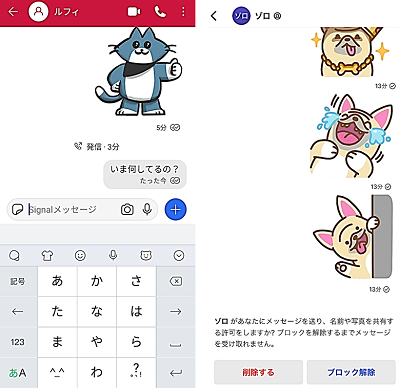
画像左:ブロックされた人、画像右:ブロックした人
ブロックした人は、ブロックした相手からメッセージや電話があってもわかりません。相手からメッセージが送られてきても通知はありません。同じく、音声通話やビデオ通話をかけてきても着信も通知もありません。
ブロックされた人は、今まで通りメッセージを送ったり、電話をかけたりできます。既読・受信完了にはなりませんが、送信完了になりますし、電話をかけると呼出音がなります。
ブロックしたユーザーがグループ内にいる場合
グループでチャットをする場合に、特定のユーザーをブロックすると、そのユーザーからのメッセージなどは表示しません。
また、ブロックしたユーザーが行ったグループ名、画像、その他設定の変更は、自分の画面上では反映しません。
ブロックするとバレる?
ブロックしても相手に通知は届かないですし、ブロックされた相手に対しても通常通りメッセージを送信したり電話をかけたりできるので、基本的にはブロックされた事は、すぐにはわかりません。
Signalサポートにもブロックした事は相手にはわからないとありますし、Signalからブロックされているかを教える事はないと明記されています。
ただし、メッセージが配信済み・既読になったり、電話に出たりする事はないので、勘付かれる可能性はあります。また、グループのチャットをしている中にブロックしているユーザーがいると話の流れなどでバレる可能性もあります。
グループを対象としたブロックについて
特定のユーザーではなく、グループに対してブロックする事ができます。グループをブロックすると、メッセージなどの更新もされなくなります。グループに追加されてもメッセージなどは受信しません。
グループをブロックしても、個別のユーザーに対してブロックは行っていないので、同じグループ内にいた個別のユーザーからのチャットは受信します。
ブロックを解除するとどうなる?(ユーザー・グループ共通)
ブロックしたユーザーに対して、やっぱりブロックを解除して連絡を取り合いたいと言う場合は、いつでもブロック解除する事ができます。
ブロック解除した場合は、それ以降、音声通話やビデオ通話、メッセージなどのチャット機能を今まで通り利用できます。
ただし、ブロックしていた間に送られてきたメッセージなどは、解除しても届かないので注意して下さい。
ブロック機能の使い方
実際にブロック・ブロック解除のやり方をご説明します。
※動作確認環境:iPhone 12 Pro(iOS14.3)、Signalアプリバージョン5.2.1
ブロックのやり方
ユーザーのブロックはパターン1か2、グループのブロックはパターン1の手順で行えます。
<パターン1:チャット画面からブロックする>
- ブロック解除したい相手(またはグループ)とのチャット画面を表示させます。
- 【名前(またはグループ名)】をタップします。
- 【ユーザーをブロックする(グループをブロックする)】⇒【ブロックする】をタップします。
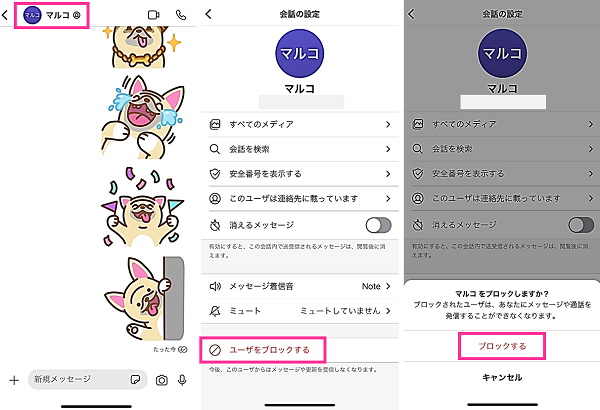
<パターン2:設定からブロックする>
- Signalアプリのホーム画面を開きます。
- 左上の【プロフィールアイコン】をタップします。
- 【プライバシー】⇒【ブロックリスト(※1)】⇒【ブロックするユーザーを追加する】の順にタップします。
- ブロックしたいユーザーを選択して【ブロックする】をタップします。または【電話番号で検索】から電話番号を入力して【ブロックする】をタップします。
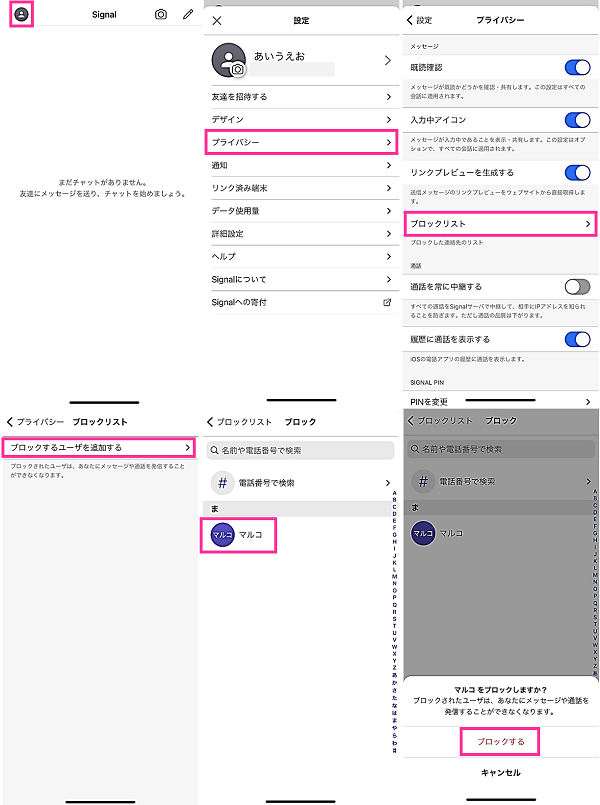
※1:Androidの場合は【ブロック中のユーザ】をタップ。
ブロック解除のやり方
<パターン1:チャット画面からブロックを解除する>
- ブロック解除したい相手・グループとのチャット画面を表示させます。
- 画面下に表示している【ブロック解除】⇒【ブロックを解除】をタップします。
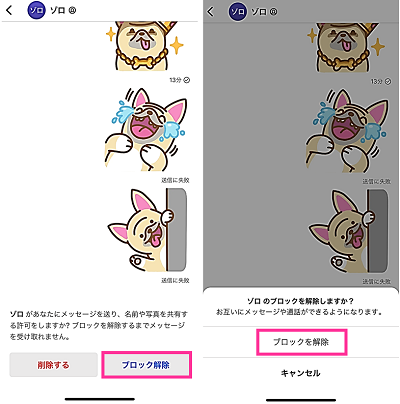
<パターン2:設定画面からブロックを解除する>
- Signalアプリのホーム画面を開きます。
- 左上の【プロフィールアイコン】⇒【プライバシー】⇒【ブロックリスト(※1)】をタップします。
- ブロック中のユーザー・グループが表示するので、解除したいユーザーまたはグループを選択し【ブロックを解除】をタップします。
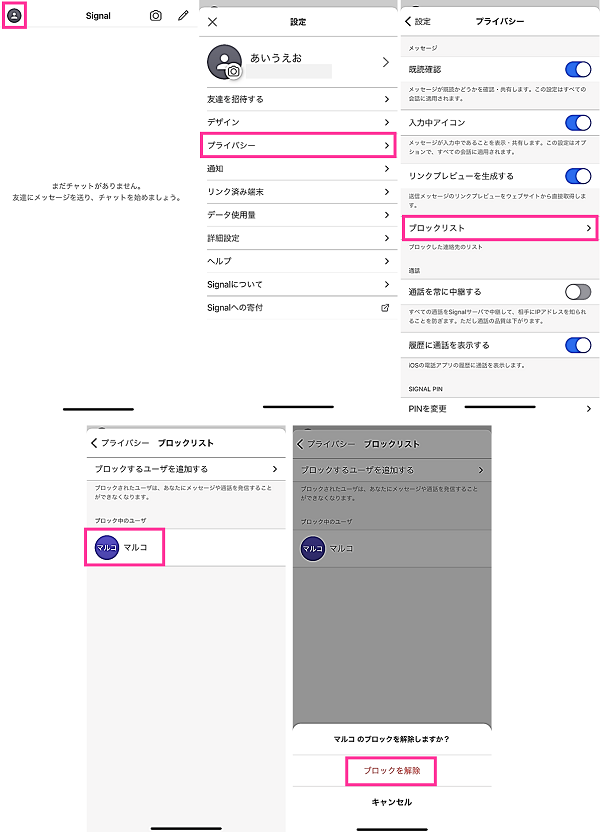
ブロック中のユーザー・グループを確認したい
自分でブロックしたユーザー・グループを確認したい場合は、ブロックリストを確認しましょう。
- Signalアプリのホーム画面左上にある【プロフィールアイコン】をタップします。
- 【プライバシー】⇒iPhoneは【ブロックリスト】、Androidは【ブロック中のユーザ】をタップします。
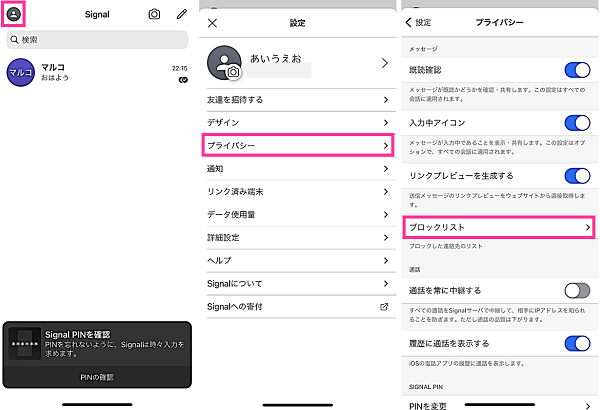
以上で、ブロックしているユーザー・グループ一覧が表示します。

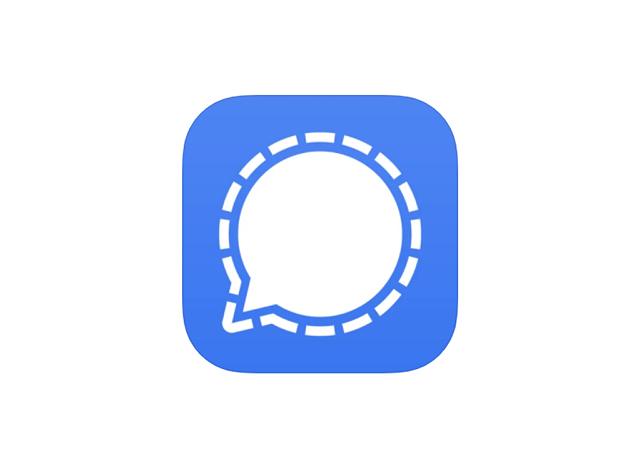


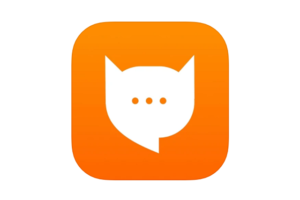
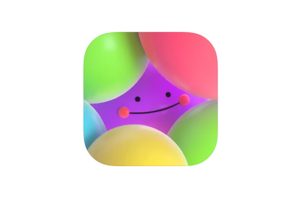
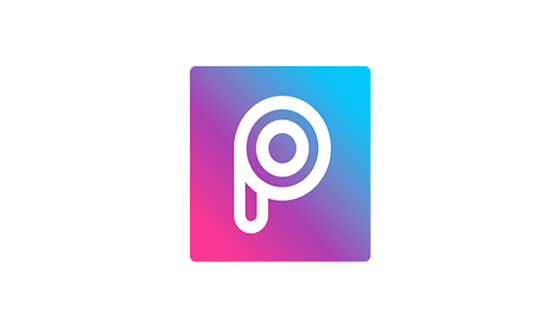
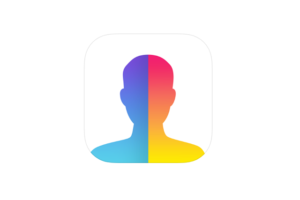







コメントを残す